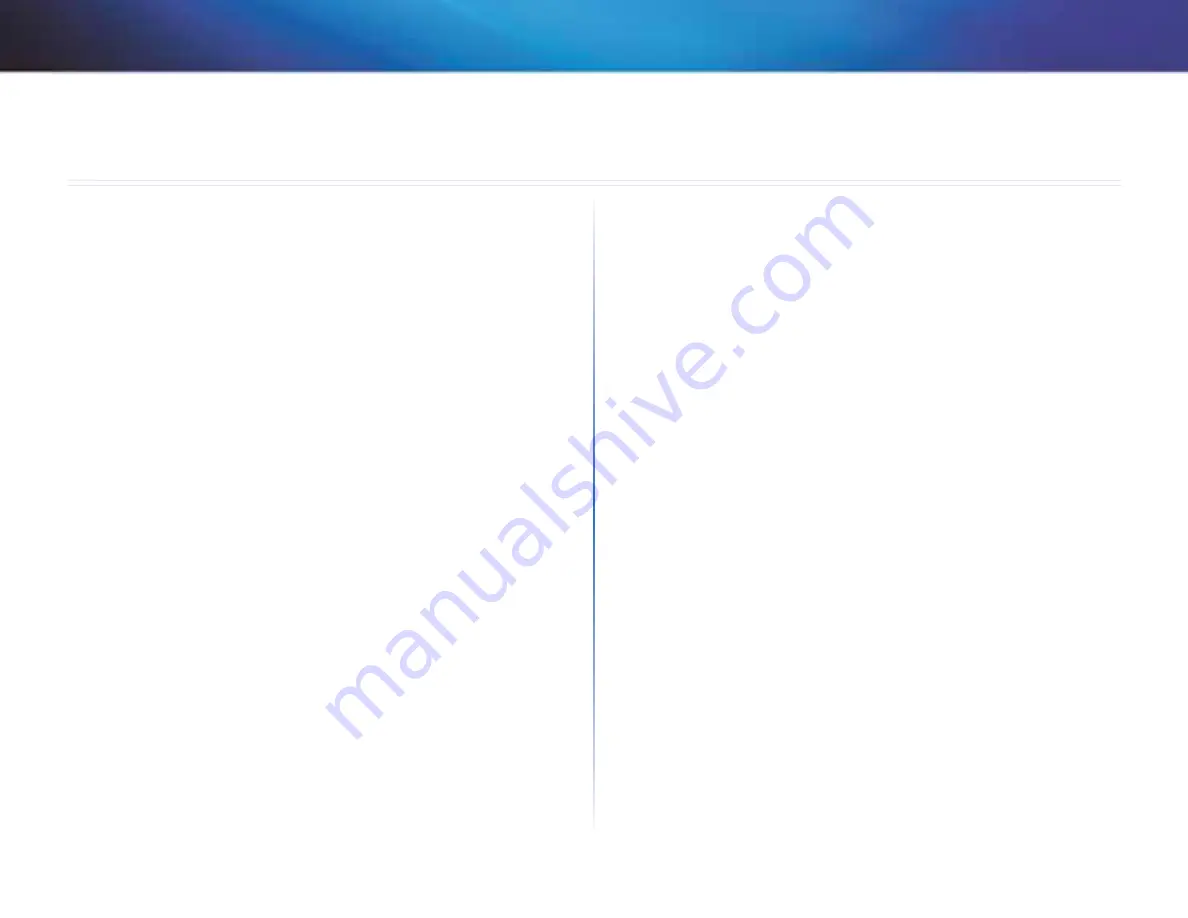
20
Risoluzione dei problemi
Linksys X1000
20
X1000
Il computer non riesce a connettersi a Internet.
Attenersi alle istruzioni finché il computer non si connette a Internet:
•
Verificare che il Modem Router sia acceso . Il LED di alimentazione deve
essere di colore verde e non lampeggiante .
•
Se il LED di alimentazione lampeggia, spegnere tutti i dispositivi di rete,
compreso il Modem Router e i computer . Quindi, accendere ciascun
dispositivo nell'ordine riportato di seguito:
1.
Modem Router
2.
Computer
•
Verificare gli indicatori sul pannello anteriore del Modem Router .
Verificare che l'indicatore di accensione, quello DSL e almeno uno dei
LED numerati siano accesi . In caso contrario, verificare i collegamenti del
cavo . Il computer deve essere collegato a una delle porte Ethernet 1-3
del Modem Router, mentre la porta DSL del Modem Router deve essere
collegata alla linea ADSL .
Quando si fa doppio clic sul browser Web, vengono richiesti il nome utente
e la password. Per eliminare la richiesta, attenersi alle seguenti istruzioni.
Avviare il browser Web ed eseguire i passaggi riportati di seguito (questi
passaggi sono specifici di Internet Explorer ma sono simili per gli altri browser):
1.
Selezionare
Strumenti
>
Opzioni Internet
.
2.
Fare clic sulla scheda
Connessioni
.
3.
Selezionare
Non utilizzare mai connessioni remote
.
4.
Fare clic su
OK
.
Impossibile connettersi poiché si sta utilizzando un indirizzo IP statico.
Fare riferimento alla Guida in linea di Windows per accedere alle proprietà del
protocollo TCP/IP e selezionare l'opzione Ottieni automaticamente un indirizzo
IP .
Il computer non riesce a connettersi alla rete in modalità wireless.
Verificare che il nome di rete wireless o SSID sia identico sul computer e sul
router . Se è stata attivata la protezione wireless, assicurarsi di utilizzare lo stesso
metodo di protezione e la stessa chiave sul computer e sul router .
È necessario modificare le impostazioni sul router.
È possibile modificare le impostazioni di rete wireless tramite Cisco Connect .
È necessario modificare le impostazioni di base sul Modem Router.
Aprire il browser Web (ad esempio, Internet Explorer o Firefox) e immettere
l'indirizzo IP del Modem Router nel campo dell'indirizzo (l'indirizzo IP
predefinito è
192.168.1.1
) . Quando richiesto, completare i campi
Nome utente
e
Password
(il valore predefinito per nome utente e password è
admin
) . Per
modificare le impostazioni, fare clic sulla scheda appropriata .
Non è possibile utilizzare il servizio DSL per connettersi manualmente a
Internet.
Dopo aver installato il router, viene effettuata la connessione automatica
all’ISP (Internet Service Provider), pertanto non è più necessario effettuare la
connessione manuale .
All’apertura del browser Web, viene visualizzata la schermata di accesso
anche se non è necessario effettuare l’accesso.
I passaggi che seguono sono specifici per Internet Explorer, ma simili a quelli
necessari per gli altri browser .
1.
Aprire il browser Web .
2.
Scegliere
Strumenti
>
Opzioni Internet
.
3.
Fare clic sulla scheda
Connessioni
.
4.
Selezionare
Non utilizzare mai connessioni remote
.
5.
Fare clic su
OK
.
Risoluzione dei problemi
Summary of Contents for Linksys X1000
Page 1: ... المستخدم دليل ADSL2 بمودم مزود N300 السلكي ه ّ ج مو Linksys X1000 ...
Page 26: ...Ръководство за потребителя Linksys X1000 Безжичен рутер N300 с ADSL2 модем ...
Page 52: ...Uživatelská příručka Linksys X1000 Bezdrátový směrovač N300 s modemem ADSL2 ...
Page 77: ...Brugervejledning Linksys X1000 N300 trådløs router med ADSL2 modem ...
Page 102: ...Benutzerhandbuch Linksys X1000 N300 Wireless Router mit ADSL2 Modem ...
Page 127: ...Οδηγός χρήσης Linksys X1000 Ασύρματος δρομολογητής N300 με μόντεμ ADSL2 ...
Page 154: ...User Guide Linksys X1000 N300 Wireless Router with ADSL2 Modem ...
Page 178: ...Guía del usuario Linksys X1000 Router inalámbrico N300 con módem ADSL2 ...
Page 199: ...20 Linksys X1000 ...
Page 204: ...Käyttöopas Linksys X1000 Langaton N300 reititin ja ADSL2 modeemi ...
Page 229: ...Guide de l utilisateur Linksys X1000 Routeur sans fil N300 avec Modem ADSL2 ...
Page 254: ...Guide de l utilisateur Linksys X1000 Routeur sans fil N300 avec modem ADSL2 ...
Page 280: ...Felhasználói kézikönyv Linksys X1000 N300 vezeték nélküli útválasztó ADSL2 modemmel ...
Page 306: ...Panduan Pengguna Linksys X1000 N300 Wireless Router dengan Modem ADSL2 ...
Page 331: ...Guida per l utente Linksys X1000 Router wireless N300 con modem ADSL2 ...
Page 356: ...Gebruikershandleiding Linksys X1000 N300 draadloze router met ADSL2 modem ...
Page 381: ...Brukerhåndbok Linksys X1000 Trådløs N300 ruter med ADSL2 modem ...
Page 405: ...Podręcznik użytkownika Linksys X1000 Router bezprzewodowy N300 z modemem ADSL2 ...
Page 429: ...Manual do utilizador Linksys X1000 Router sem fios N300 com modem ADSL2 ...
Page 454: ...Guia do usuário Linksys X1000 Roteador sem fio N300 com modem ADSL2 ...
Page 478: ...Ghid de utilizare Linksys X1000 Router fără fir N300 cu modem ADSL2 ...
Page 503: ...Руководство пользователя Linksys X1000 Беспроводной маршрутизатор N300 с модемом ADSL2 ...
Page 529: ...Navodila za uporabo Linksys X1000 Brezžični usmerjevalnik N300 z modemom ADSL2 ...
Page 554: ...Användarhandbok Linksys X1000 N300 trådlös router med ADSL2 modem ...
Page 578: ...คู มือผู ใช Linksys X1000 N300 Wireless Router พร อม ADSL2 Modem ...
Page 602: ...Kullanıcı Kılavuzu Linksys X1000 ADSL2 Modeme Sahip N300 Kablosuz Router ...
Page 626: ...Керівництво користувача Linksys X1000 Бездротовий маршрутизатор N300 із модемом ADSL2 ...
Page 653: ...Hướng dẫn sử dụng Linksys X1000 Bộ định tuyến Không dây N300 với Modem ADSL2 ...
















































